'>
A PC teljesítményének indításához vagy a Windows 7 számítógépes lemaradásával kapcsolatos problémák megoldásához érdemes frissíteni az AMD Radeon HD grafikus illesztőprogramját. Kétféle módon lehet új AMD Radeon HD grafikus illesztőprogramot letölteni és telepíteni; csak válasszon egy könnyebb módot az Ön számára.
1. módszer: Töltse le és telepítse manuálisan az illesztőprogramot
2. módszer: Töltse le és telepítse automatikusan az illesztőprogramot
1. módszer: Töltse le és telepítse manuálisan az illesztőprogramot
Az illesztőprogram manuális letöltésével és telepítésével felkeresheti az AMD hivatalos webhelyét. A megfelelő illesztőprogram manuális letöltéséhez ellenőrizze, hogy ismeri-e az AMD grafikus kártya modelljét. A modell nevét az Eszközkezelőben találja meg.
Nyissa meg az Eszközkezelőt akkor a kategória alatt látni fogja a modell nevét Kijelző adapterek . Ha tudta az AMD grafikus kártya modellnevét, olvassa el és tanulja meg lépésről lépésre az illesztőprogram letöltését és telepítését az AMD-ről.

Miután Kövesse az alábbi utasításokat a legújabb AMD Radeon HD Graphics illesztőprogramok letöltéséhez (itt vegyük például az AMD Radeon HD 6550D letöltését.).
1. Menj a AMD DRIVERS + LETÖLTÉS KÖZPONT és keresse meg Válassza ki kézzel az illesztőprogramot szakasz.
2. Válassza ki a termék típusát (Például, ha asztalt használ, válassza az „Asztali grafika” lehetőséget.).
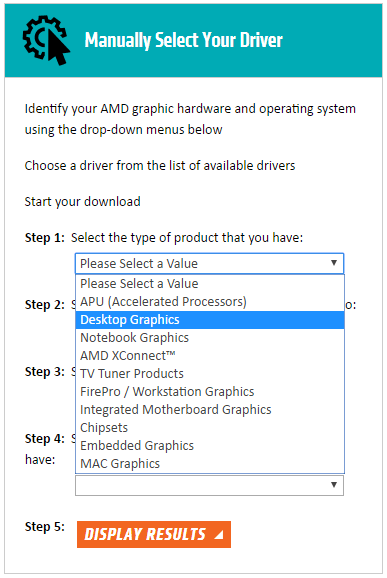
3. Válassza ki a termékcsaládot terméke tartozik . Az AMD Radeon HD Graphics kártyákhoz válassza a lehetőséget Radeon HD sorozat .
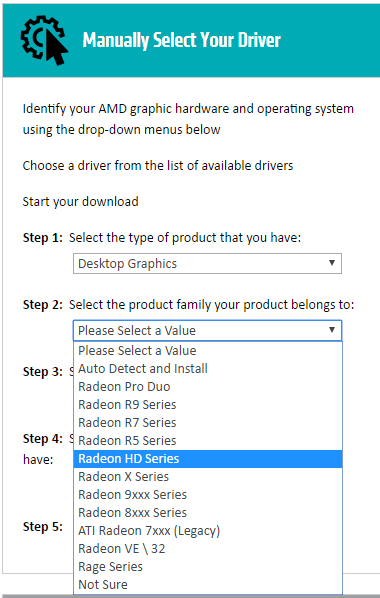
Négy. Válassza ki a termékét a grafikus kártya modellje szerint (AMD Radeon HD 6550D,válassza ki a Radeon HD 6xxx sorozatot.)
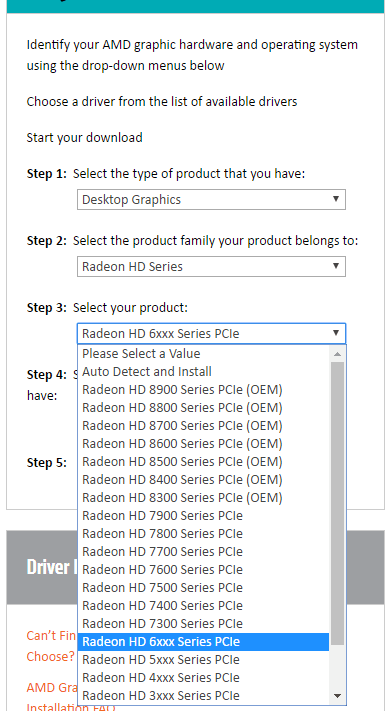
5. Válassza ki a támogatott operációs rendszert (Windows 7 64 bites vagy 32 bites).
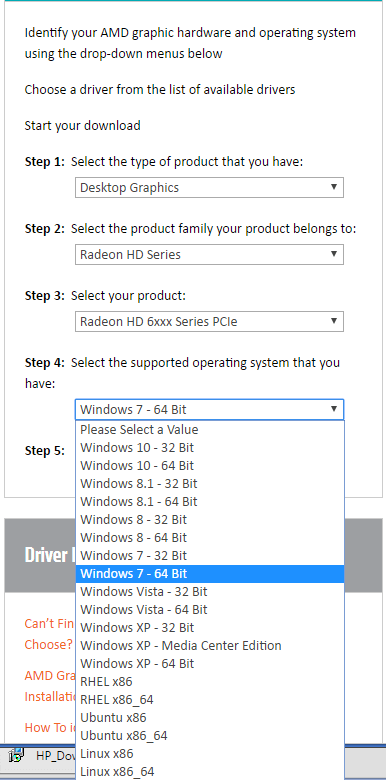
6. Kattintson a gombra KIJELZŐ EREDMÉNYEK akkor a letöltési oldalra irányít.
7. A letöltési oldalon keresse meg az illesztőprogramot, és kattintson a gombra LETÖLTÉS gombra a letöltési folyamat megkezdéséhez. Ne feledje, hogy a kínált letöltési lehetőségek az előző lépésben elvégzett választástól függően változhatnak.
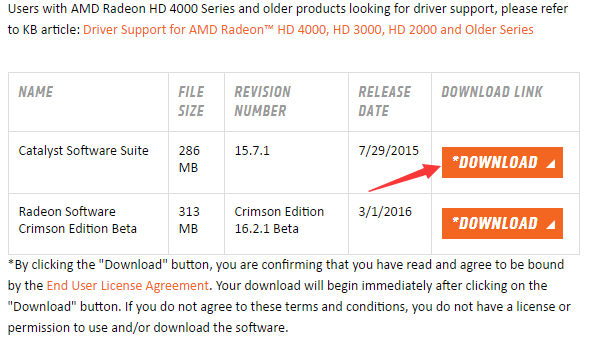
8. A letöltés befejezése után kattintson duplán a letöltött fájlra, és kövesse a képernyőn megjelenő utasításokat az illesztőprogram telepítéséhez.
2. módszer: Töltse le és telepítse automatikusan az illesztőprogramot
Ha nincs türelme, ideje vagy számítógépes ismerete az AMD Radeon grafikus illesztőprogram manuális frissítéséhez, automatikusan megteheti Driver Easy .
A Driver Easy átvizsgálja a számítógépet, hogy felderítse a számítógépen található problémás illesztőprogramokat. Nem kell tudnia, hogy milyen operációs rendszer fut a számítógépén. A Windows 7 AMD Radeon HD grafikus illesztőprogramját automatikusan frissítheti a Driver Easy ingyenes vagy Pro verziójával. De a Pro verzióval mindössze 2 kattintás szükséges (és teljes támogatást és 30 napos visszatérítési garanciát kap.) ).
1) Letöltés és telepítse a Driver Easy programot.
2) Indítsa el az Driver Easy alkalmazást, és kattintson a gombra Szkenneld most gomb. A Driver Easy azonnal felismeri az összes problémás illesztőprogramot, és új illesztőprogramokat biztosít Önnek.
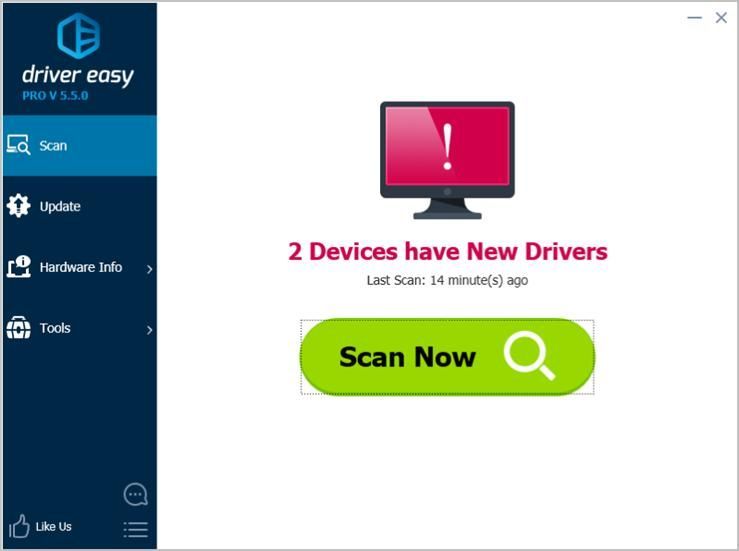
3) Kattintson a gombra Frissítés gombot az AMD Radeon HD grafikus illesztőprogram mellett, majd töltse le és telepítse az illesztőprogram megfelelő verzióját. Vagy kattintson a gombra Mindent frissíteni gombra (ha Pro-ra megy) az összes illesztőprogram automatikus letöltéséhez és telepítéséhez.
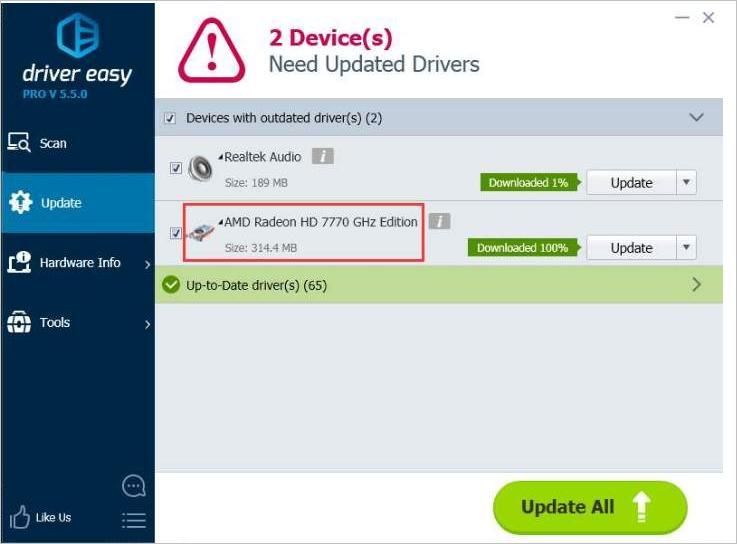
Remélhetőleg hasznos tippeket talál az AMD Radeon HD grafikus illesztőprogram Windows 7-es frissítéséhez. Ha kérdése van, kérjük, hagyja meg észrevételeit alább. Szeretnék hallani bármilyen ötletről vagy javaslatról.



![[MEGOLDVA] A CS:GO mikrofon nem működik](https://letmeknow.ch/img/knowledge/22/cs-go-mic-not-working.png)


